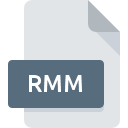
Estensione RMM
RAM Meta Format
-
DeveloperRealNetworks
-
Category
-
Popolarità2.7 (4 votes)
Cos'è il file RMM?
RMM è un'estensione di file comunemente associata ai file RAM Meta Format. Il formato RAM Meta Format è stato sviluppato da RealNetworks. I file RMM sono supportati dalle applicazioni software disponibili per i dispositivi che eseguono . Il file RMM appartiene alla categoria File audio proprio come 771 altre estensioni di file elencate nel nostro database. Il programma più popolare per la gestione dei file RMM è RealPlayer, ma gli utenti possono scegliere tra 5 programmi diversi che supportano questo formato di file. Sul sito Web ufficiale dello sviluppatore RealNetworks, Inc. non solo troverai informazioni dettagliate sul software RealPlayer, ma anche su RMM e altri formati di file supportati.
Programmi che supportano l'estensione RMM
I file con estensione RMM, proprio come qualsiasi altro formato di file, possono essere trovati su qualsiasi sistema operativo. I file in questione possono essere trasferiti su altri dispositivi, siano essi mobili o fissi, ma non tutti i sistemi potrebbero essere in grado di gestire correttamente tali file.
Software servando al file RMM
 MAC OS
MAC OS  Linux
Linux Come aprire il file RMM?
Non essere in grado di aprire file con estensione RMM può avere origini diverse. Ciò che è importante, tutti i problemi comuni relativi ai file con estensione RMM possono essere risolti dagli utenti stessi. Il processo è rapido e non coinvolge un esperto IT. L'elenco seguente ti guiderà attraverso il processo di risoluzione del problema riscontrato.
Passaggio 1. Ottieni il RealPlayer
 La causa principale e più frequente che impedisce agli utenti di aprire i file RMM è che nessun programma in grado di gestire i file RMM è installato sul sistema dell'utente. Questo è facile. Selezionare RealPlayer o uno dei programmi consigliati (ad esempio, Media Player Classic, Free Studio, Real Media Player Plus) e scaricarlo dalla fonte appropriata e installarlo sul sistema. Nella parte superiore della pagina è disponibile un elenco che contiene tutti i programmi raggruppati in base ai sistemi operativi supportati. Se desideri scaricare il programma di installazione RealPlayer nel modo più sicuro, ti suggeriamo di visitare il sito Web RealNetworks, Inc. e di scaricarlo dai loro repository ufficiali.
La causa principale e più frequente che impedisce agli utenti di aprire i file RMM è che nessun programma in grado di gestire i file RMM è installato sul sistema dell'utente. Questo è facile. Selezionare RealPlayer o uno dei programmi consigliati (ad esempio, Media Player Classic, Free Studio, Real Media Player Plus) e scaricarlo dalla fonte appropriata e installarlo sul sistema. Nella parte superiore della pagina è disponibile un elenco che contiene tutti i programmi raggruppati in base ai sistemi operativi supportati. Se desideri scaricare il programma di installazione RealPlayer nel modo più sicuro, ti suggeriamo di visitare il sito Web RealNetworks, Inc. e di scaricarlo dai loro repository ufficiali.
Passaggio 2. Controllare la versione di RealPlayer e aggiornarla se necessario
 Se i problemi con l'apertura dei file RMM si verificano ancora anche dopo l'installazione di RealPlayer, è possibile che tu abbia una versione obsoleta del software. Controlla sul sito Web dello sviluppatore se è disponibile una versione più recente di RealPlayer. A volte gli sviluppatori di software introducono nuovi formati al posto di quelli già supportati insieme a versioni più recenti delle loro applicazioni. Questa può essere una delle cause per cui i file RMM non sono compatibili con RealPlayer. L'ultima versione di RealPlayer dovrebbe supportare tutti i formati di file compatibili con le versioni precedenti del software.
Se i problemi con l'apertura dei file RMM si verificano ancora anche dopo l'installazione di RealPlayer, è possibile che tu abbia una versione obsoleta del software. Controlla sul sito Web dello sviluppatore se è disponibile una versione più recente di RealPlayer. A volte gli sviluppatori di software introducono nuovi formati al posto di quelli già supportati insieme a versioni più recenti delle loro applicazioni. Questa può essere una delle cause per cui i file RMM non sono compatibili con RealPlayer. L'ultima versione di RealPlayer dovrebbe supportare tutti i formati di file compatibili con le versioni precedenti del software.
Passaggio 3. Impostare l'applicazione predefinita per aprire i file RMM su RealPlayer
Se hai installato l'ultima versione di RealPlayer e il problema persiste, selezionalo come programma predefinito da utilizzare per gestire RMM sul tuo dispositivo. Il processo di associazione dei formati di file con l'applicazione predefinita può differire nei dettagli a seconda della piattaforma, ma la procedura di base è molto simile.

Modifica l'applicazione predefinita in Windows
- Fare clic con il tasto destro del mouse sul file RMM e selezionare l'opzione
- Selezionare
- Per finalizzare il processo, selezionare e utilizzando Esplora file selezionare la cartella di installazione RealPlayer. Conferma selezionando Usa sempre questa app per aprire i file RMM e facendo clic sul pulsante .

Modifica l'applicazione predefinita in Mac OS
- Dal menu a discesa, accessibile facendo clic sul file con l'estensione RMM, selezionare
- Apri la sezione facendo clic sul suo nome
- Seleziona RealPlayer e fai clic su
- Verrà visualizzata una finestra di messaggio che informa che questa modifica verrà applicata a tutti i file con estensione RMM. Facendo clic su si conferma la selezione.
Passaggio 4. Verificare che RMM non presenti errori
Se il problema persiste dopo aver seguito i passaggi 1-3, verificare che il file RMM sia valido. Problemi con l'apertura del file possono sorgere a causa di vari motivi.

1. Controllare il file RMM per virus o malware
Se il RMM è effettivamente infetto, è possibile che il malware ne impedisca l'apertura. Scansiona il file RMM e il tuo computer alla ricerca di malware o virus. Se lo scanner ha rilevato che il file RMM non è sicuro, procedere come indicato dal programma antivirus per neutralizzare la minaccia.
2. Verifica che la struttura del file RMM sia intatta
Hai ricevuto il file RMM in questione da un'altra persona? Chiedigli di inviarlo ancora una volta. È possibile che il file non sia stato copiato correttamente in un archivio dati, sia incompleto e quindi non possa essere aperto. Se il file RMM è stato scaricato da Internet solo parzialmente, provare a scaricarlo di nuovo.
3. Verifica se l'utente con cui hai effettuato l'accesso dispone dei privilegi di amministratore.
A volte per accedere ai file l'utente deve disporre dei privilegi di amministratore. Disconnettersi dal proprio account corrente e accedere a un account con privilegi di accesso sufficienti. Quindi aprire il file RAM Meta Format.
4. Assicurarsi che il sistema disponga di risorse sufficienti per eseguire RealPlayer
I sistemi operativi possono notare abbastanza risorse gratuite per eseguire l'applicazione che supporta i file RMM. Chiudi tutti i programmi in esecuzione e prova ad aprire il file RMM.
5. Controlla se disponi degli ultimi aggiornamenti per il sistema operativo e i driver
I sistemi e i driver aggiornati non solo rendono il tuo computer più sicuro, ma possono anche risolvere i problemi con il file RAM Meta Format. È possibile che i file RMM funzionino correttamente con software aggiornato che risolve alcuni bug di sistema.
Vuoi aiutare?
Se siete in disposizione di ulteriori informazioni riguardando il file RMM, vi saremmo grati per la vostra partecipazione di questa conoscenza con gli utenti del nostro servizio. Utilizzate il modulo di contatto che si trova qui e inviateci le informazioni sul file RMM.

 Windows
Windows 



